中控操作指导说明书
- 格式:docx
- 大小:30.19 KB
- 文档页数:22
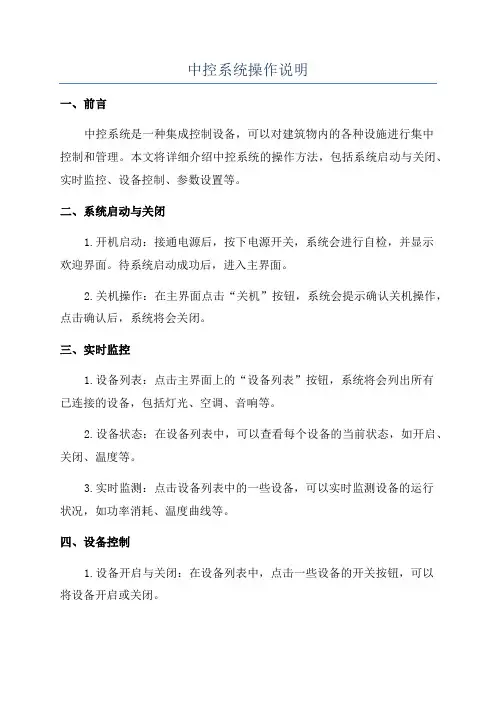
中控系统操作说明一、前言中控系统是一种集成控制设备,可以对建筑物内的各种设施进行集中控制和管理。
本文将详细介绍中控系统的操作方法,包括系统启动与关闭、实时监控、设备控制、参数设置等。
二、系统启动与关闭1.开机启动:接通电源后,按下电源开关,系统会进行自检,并显示欢迎界面。
待系统启动成功后,进入主界面。
2.关机操作:在主界面点击“关机”按钮,系统会提示确认关机操作,点击确认后,系统将会关闭。
三、实时监控1.设备列表:点击主界面上的“设备列表”按钮,系统将会列出所有已连接的设备,包括灯光、空调、音响等。
2.设备状态:在设备列表中,可以查看每个设备的当前状态,如开启、关闭、温度等。
3.实时监测:点击设备列表中的一些设备,可以实时监测设备的运行状况,如功率消耗、温度曲线等。
四、设备控制1.设备开启与关闭:在设备列表中,点击一些设备的开关按钮,可以将设备开启或关闭。
2.设备调节:对于可调节的设备,如空调、灯光等,可以点击调节按钮,在弹出的界面中设置相应参数。
3.场景模式:点击主界面上的“场景模式”按钮,可以选择不同的场景模式,如会议模式、晚会模式等,系统将会自动调整设备参数。
五、参数设置1.用户管理:点击主界面上的“用户管理”按钮,可以进行用户注册、登录、注销等操作。
2.系统设置:点击主界面上的“系统设置”按钮,可以对系统进行相关设置,如时间、语言、主题等。
3.报警设置:点击主界面上的“报警设置”按钮,可以设置报警条件和报警方式,如高温、漏水等。
六、实时日志中控系统会自动记录各种操作日志,并提供查阅功能。
点击主界面上的“日志查询”按钮,可以选择日期和设备,查看相应的操作日志。
七、常见问题解答1.为什么设备无法正常控制?请检查设备是否连接正常,网络是否通畅。
2.如何提高中控系统的运行效率?可以配置专用的服务器,并优化网络环境。
3.是否支持远程控制?是的,只需通过互联网连接到中控系统,即可进行远程控制。
4.如何保证中控系统的安全性?对系统进行定期维护,并及时更新安全补丁。

中控考勤系统操作说明书一、部门设置1、点击系统界面左侧一栏部门表2、在新界面选定总公司单击新设部门3、在打开的对话框里面输入要设置的部门;点击确认4、按照步骤2-3设置其他部门二、员工入职录入1、在系统界面上侧打开人员维护2.在新打开对话框选定员工所在部门,点击增加按钮3、在新打开页面输入员工信息,并记录该员工考勤号码4、凭系统中刚输入的该员工考勤号码到其部门考勤机录入指纹即可;三、排班设置为了方便进行考勤数据统计分析,需要对员工上下班时间,打卡时间进行设置,也就是班次设置;因每个部门上班时间不同,需要进行早晚班三个班次设置;现以早班为例进行班次设置并进行人员排班;1、首先进行上下班时间段设置,在考勤系统界面左下角单击时间段维护2、在新打开界面输入时间段信息,输入完毕后,点击保存;3、再次点击增加按钮进行设置下午早班,晚上早班,周三早班、周六早班因公司周三、周六晚班下班时间不同,所以稍微麻烦4、输入完成后,如下图:5、按照1-3的步骤可进行晚班、正常班的时间段设置;然后进行班次管理6、回至考勤系统界面,点击右下角班次管理7、在新开界面,单击新增班次—修改输入班次信息—保存8、点击下方增加时间段按钮9、进行周一周二周四周五周天上午、下午、晚上时间段设置,去掉周三、周六前面的√,选定上午早班、下午早班、晚上早班并点击确认;如图:10、点击增加时间段添加周三时间段,去掉周一周二周四周五周六周天前面的√,选定上午早班、下午早班、周三早班时间段,并点击确认11、点击增加时间段添加周六时间段,去掉周一周二周四周五周三周天前面的√,选定上午早班、下午早班、周六早班时间段,并点击确认11、按照步骤1-11的方式,添加晚班、正常班;四、人员排班新员工入职信息录入完毕后,为了方便查询员工的出勤情况,需要对员工进行排班;排班的前提是必须已设置好班次及时间段详见三排班设置1、点击考勤系统界面点击右下角人员排班2、 调整排班起止时间、选定所要排班的部门、点击全选该部门人员,再点击人员排班以创二为例3、 如在新打开对话框已有排班则先点击—删去原有排班,再点击+,如没有排班,直接点击+4、 在新打开对话框里面单击所要排的班次,再单击确认,然后再次选定部门全选按钮点击确认排班完毕,关闭对话框五、出勤查询1、在考勤系统界面左侧点击从设备下载记录数据2、记录数据下载完毕后点击系统界面上侧统计报表3、在新打开的界面选择要查询的部门、要查询的人员、查询时间,选择完毕后点击查询计算结果如图:5、在考勤计算界面右侧可选择改变出勤状态颜色,方便统计早退、迟到旷工人员六、人员调动当涉及到人员异动的时候,需要在考勤系统做出更改,以方便查询其出勤情况;此处以创一员工梁金凤为例,调至创二上班1、在考勤系统界面点击人员维护2、在打开界面选定找到该员工可用查找功能并选定该员工,点击调动3、在弹出的对话框中选择所要调动至的部门,并点击确认为了方便该员工在调动后的部门打卡,先还需要将其指纹上传至其调动后部门的考勤机4、在考勤系统界面左侧点击从设备下载下载人员信息5、在新打开页面,选择该员工原部门考勤机设备,单击下载6、下载完成后关闭该页面,在考勤系统界面左侧点击上传人员信息到设备7、在新打开的界面中点击反选并找到该员工梁金凤单击选中,同时勾选左下角指纹选项,然后在界面右部选择调动后部门的指纹机;最后单击上传,完成调动;七、人员删除当员工离职的时候,需要对其考勤信息删除,避免占用考勤机内存; 1、在考勤系统界面点击人员维护以杨夏为例2、在新打开界面找到要删除人员并选定,然后单击删除3、删除完成后关闭当前界面,回到考勤系统界面,单价左侧从设备下载人员信息4、在打开的界面,选择该员工所在部门的考勤机,单击查看设备上的用户5、加载完成后,在该界面{新用户}一栏会显现出要删除的人员信息,本地数据已有用户一栏下面单击反选6、单击删除,在弹出的对话框中单击是,完成删除,关闭界面八、常见问题1、进行统计报表查询时,查不到该部门出勤数据;问题原因:没有进行部门排班;解决方法:重新对该部门排班;2、进行统计报表查询时,查不到某员工的出勤信息;问题原因:1、没有对该员工排班;2、该员工部门信息错误3、系统中没有录入或误删该员工资料;4、、该员工没有打卡;解决方法:(1)首先在人员维护中查找该员工是否存在,如若不存在则进行补录;(2)若存在则核对该员工部门信息是否正确,不正确则进行调动至应在部门,并进行重新与其排班设置;(3)若该员工部门信息正确,则记录该员工工号并单击考勤系统上侧出勤记录,找到该员工单击选定并选择要查询的时间段,然后单击查询;如无任何记录出现,则是该员工未打卡;如有记录出现,则是该员工排班出错或未排班,则需对其进行重新排班; 4、员工打不上卡或无法打卡问题原因:手指蜕皮严重,指纹脱落解决方法:1重新与其录指纹;2、对其使用密码打卡签到密码打卡设置进入考勤机终端后台管理,选择管理用户,找到该用户,按下OK—登记密码—完成密码打卡操作输入工号—OK—输入密码—OK5、一个人2个名字2个考勤号码,只有一个是打卡的;问题原因:之前考勤号码更改,旧号码未删除解决方法:登记多余的号码,按照离职删除人员信息方式,删除多余考勤号码;九、注意事项1、每个考勤号码只能用1次,不可重复使用,及时离职删除后也不可使用,避免查询数据时出错;建议登记考勤号码明细表,方便记录查询更改2、每个人每个部门每月只能排1个班;如若重复排班,将查询不到或查询错误出勤情况3、,考勤机终端要定期清理考勤记录,因为每台考勤机只能存80000条考勤记录;操作方法1、从电脑考勤系统上面单击从设备下载考勤数据,2、到考勤机上面长按M/OK键,3、选择数据管理再按M/OK键,4选择删除记录,再按M/OK键;删除完成,退出;。
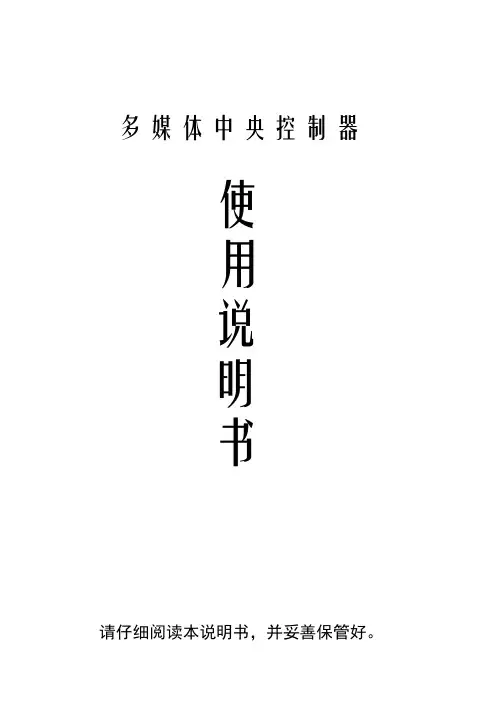
多媒体中央控制器使用说明书请仔细阅读本说明书,并妥善保管好。
目录单机版多媒体中央控制器使用说明书……………1~21 网络版多媒体中央控制器使用说明书……………22~46单机版多媒体中央控制器使用说明书请仔细阅读本说明书,并妥善保管好。
目录A、简易型单机版中控特点(电源盒+主机) (3)B、智能型单机版中控特点(主机+控制面板) (6)C、控制软件的使用 (10)D、软件使用可能故障与排除 (15)E、检查投影机控制码是否写入中控时可能遇到的故障及排除 (16)F、施工时可能故障与排除。
(17)前言感谢您选用我们的产品。
在您使用我们的中控之前,请认真阅读本说明书。
以便全面了解掌握单机版多媒体中央控制器的功能。
为了您的正常使用,请正确使用我们的产品。
请保证所有设备都良好的接地,在您调试或使用设备的时候,请不要带电拔插设备,若不按规定操作,可能会给您的设备带来损坏。
A、简易型单机版中控特点一、系统特点1、三路VGA输入,两路VGA输出。
2、三路音频(台式机、笔记本、影碟机)输入,一路音频输出。
3、两路视频输入,一路视频输出。
4、投影机RS232写码控制或红外线录码。
5、配合电源盒使用,一路电动幕电源及一路投影机电源;投影机电源自动延时保护;6、一路USB转接口,一路网络转接口。
7、通过面板可以控制电脑开关机,外接门禁实现一卡通功能。
二、接线图正面图背面图操作指示说明:1、通电指示:系统通电后,“关系统”指示灯亮,除了开机按键操作有效,其它按键都操作无效。
2、开机指示:按下“开系统”后,“关系统”指示灯灭,“开系统”指示灯闪一下,“台式电脑”指示灯常亮,面板上所有按键都有效。
3、按键切换指示:当按下任何一个按键后,内部蜂鸣器将会“嘀”一声。
4、关机指示:按下“关系统”后,“关系统”指示灯亮,其它指示灯将全灭,开机键有效,其它按键全部失效。
三、RS232/红外控制串口针脚定义脚位功能说明连接备注1 IO口(与第5脚一起使用)连接各种常用开关门磁或常开常闭门禁系统实现一卡通功能或门探测功能,1、5脚连接。
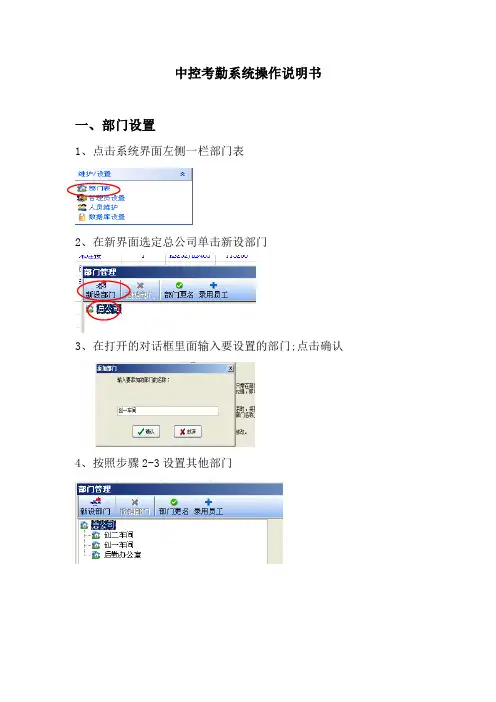
中控考勤系统操作说明书一、部门设置1、点击系统界面左侧一栏部门表2、在新界面选定总公司单击新设部门3、在打开的对话框里面输入要设置的部门;点击确认4、按照步骤2-3设置其他部门二、员工入职录入1、在系统界面上侧打开人员维护2.在新打开对话框选定员工所在部门,点击增加按钮3、在新打开页面输入员工信息,并记录该员工考勤号码4、凭系统中刚输入的该员工考勤号码到其部门考勤机录入指纹即可;三、排班设置为了方便进行考勤数据统计分析,需要对员工上下班时间,打卡时间进行设置,也就是班次设置;因每个部门上班时间不同,需要进行早晚班三个班次设置;现以早班为例进行班次设置并进行人员排班;1、首先进行上下班时间段设置,在考勤系统界面左下角单击时间段维护2、在新打开界面输入时间段信息,输入完毕后,点击保存;3、再次点击增加按钮进行设置下午早班,晚上早班,周三早班、周六早班因公司周三、周六晚班下班时间不同,所以稍微麻烦4、输入完成后,如下图:5、按照1-3的步骤可进行晚班、正常班的时间段设置;然后进行班次管理6、回至考勤系统界面,点击右下角班次管理7、在新开界面,单击新增班次—修改输入班次信息—保存8、点击下方增加时间段按钮9、进行周一周二周四周五周天上午、下午、晚上时间段设置,去掉周三、周六前面的√,选定上午早班、下午早班、晚上早班并点击确认;如图:10、点击增加时间段添加周三时间段,去掉周一周二周四周五周六周天前面的√,选定上午早班、下午早班、周三早班时间段,并点击确认11、点击增加时间段添加周六时间段,去掉周一周二周四周五周三周天前面的√,选定上午早班、下午早班、周六早班时间段,并点击确认11、按照步骤1-11的方式,添加晚班、正常班;四、人员排班新员工入职信息录入完毕后,为了方便查询员工的出勤情况,需要对员工进行排班;排班的前提是必须已设置好班次及时间段详见三排班设置1、点击考勤系统界面点击右下角人员排班2、 调整排班起止时间、选定所要排班的部门、点击全选该部门人员,再点击人员排班以创二为例3、 如在新打开对话框已有排班则先点击—删去原有排班,再点击+,如没有排班,直接点击+4、 在新打开对话框里面单击所要排的班次,再单击确认,然后再次选定部门全选按钮点击确认排班完毕,关闭对话框五、出勤查询1、在考勤系统界面左侧点击从设备下载记录数据2、记录数据下载完毕后点击系统界面上侧统计报表3、在新打开的界面选择要查询的部门、要查询的人员、查询时间,选择完毕后点击查询计算结果如图:5、在考勤计算界面右侧可选择改变出勤状态颜色,方便统计早退、迟到旷工人员六、人员调动当涉及到人员异动的时候,需要在考勤系统做出更改,以方便查询其出勤情况;此处以创一员工梁金凤为例,调至创二上班1、在考勤系统界面点击人员维护2、在打开界面选定找到该员工可用查找功能并选定该员工,点击调动3、在弹出的对话框中选择所要调动至的部门,并点击确认为了方便该员工在调动后的部门打卡,先还需要将其指纹上传至其调动后部门的考勤机4、在考勤系统界面左侧点击从设备下载下载人员信息5、在新打开页面,选择该员工原部门考勤机设备,单击下载6、下载完成后关闭该页面,在考勤系统界面左侧点击上传人员信息到设备7、在新打开的界面中点击反选并找到该员工梁金凤单击选中,同时勾选左下角指纹选项,然后在界面右部选择调动后部门的指纹机;最后单击上传,完成调动;七、人员删除当员工离职的时候,需要对其考勤信息删除,避免占用考勤机内存; 1、在考勤系统界面点击人员维护以杨夏为例2、在新打开界面找到要删除人员并选定,然后单击删除3、删除完成后关闭当前界面,回到考勤系统界面,单价左侧从设备下载人员信息4、在打开的界面,选择该员工所在部门的考勤机,单击查看设备上的用户5、加载完成后,在该界面{新用户}一栏会显现出要删除的人员信息,本地数据已有用户一栏下面单击反选6、单击删除,在弹出的对话框中单击是,完成删除,关闭界面八、常见问题1、进行统计报表查询时,查不到该部门出勤数据;问题原因:没有进行部门排班;解决方法:重新对该部门排班;2、进行统计报表查询时,查不到某员工的出勤信息;问题原因:1、没有对该员工排班;2、该员工部门信息错误3、系统中没有录入或误删该员工资料;4、、该员工没有打卡;解决方法:(1)首先在人员维护中查找该员工是否存在,如若不存在则进行补录;(2)若存在则核对该员工部门信息是否正确,不正确则进行调动至应在部门,并进行重新与其排班设置;(3)若该员工部门信息正确,则记录该员工工号并单击考勤系统上侧出勤记录,找到该员工单击选定并选择要查询的时间段,然后单击查询;如无任何记录出现,则是该员工未打卡;如有记录出现,则是该员工排班出错或未排班,则需对其进行重新排班; 4、员工打不上卡或无法打卡问题原因:手指蜕皮严重,指纹脱落解决方法:1重新与其录指纹;2、对其使用密码打卡签到密码打卡设置进入考勤机终端后台管理,选择管理用户,找到该用户,按下OK—登记密码—完成密码打卡操作输入工号—OK—输入密码—OK5、一个人2个名字2个考勤号码,只有一个是打卡的;问题原因:之前考勤号码更改,旧号码未删除解决方法:登记多余的号码,按照离职删除人员信息方式,删除多余考勤号码;九、注意事项1、每个考勤号码只能用1次,不可重复使用,及时离职删除后也不可使用,避免查询数据时出错;建议登记考勤号码明细表,方便记录查询更改2、每个人每个部门每月只能排1个班;如若重复排班,将查询不到或查询错误出勤情况3、,考勤机终端要定期清理考勤记录,因为每台考勤机只能存80000条考勤记录;操作方法1、从电脑考勤系统上面单击从设备下载考勤数据,2、到考勤机上面长按M/OK键,3、选择数据管理再按M/OK键,4选择删除记录,再按M/OK键;删除完成,退出;。
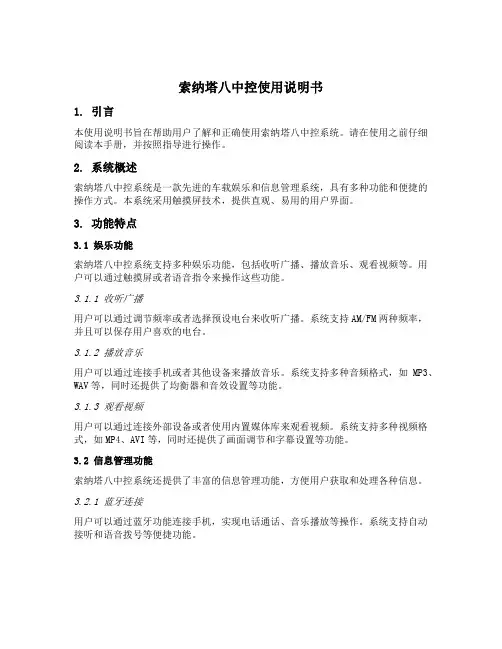
索纳塔八中控使用说明书1. 引言本使用说明书旨在帮助用户了解和正确使用索纳塔八中控系统。
请在使用之前仔细阅读本手册,并按照指导进行操作。
2. 系统概述索纳塔八中控系统是一款先进的车载娱乐和信息管理系统,具有多种功能和便捷的操作方式。
本系统采用触摸屏技术,提供直观、易用的用户界面。
3. 功能特点3.1 娱乐功能索纳塔八中控系统支持多种娱乐功能,包括收听广播、播放音乐、观看视频等。
用户可以通过触摸屏或者语音指令来操作这些功能。
3.1.1 收听广播用户可以通过调节频率或者选择预设电台来收听广播。
系统支持AM/FM两种频率,并且可以保存用户喜欢的电台。
3.1.2 播放音乐用户可以通过连接手机或者其他设备来播放音乐。
系统支持多种音频格式,如MP3、WAV等,同时还提供了均衡器和音效设置等功能。
3.1.3 观看视频用户可以通过连接外部设备或者使用内置媒体库来观看视频。
系统支持多种视频格式,如MP4、AVI等,同时还提供了画面调节和字幕设置等功能。
3.2 信息管理功能索纳塔八中控系统还提供了丰富的信息管理功能,方便用户获取和处理各种信息。
3.2.1 蓝牙连接用户可以通过蓝牙功能连接手机,实现电话通话、音乐播放等操作。
系统支持自动接听和语音拨号等便捷功能。
3.2.2 导航系统索纳塔八中控系统内置了导航软件,用户可以通过输入目的地或者选择已存储的位置来进行导航。
系统支持实时路况显示和语音导航提示。
3.2.3 车辆信息显示系统可以显示车辆的实时数据,包括车速、油耗、发动机温度等。
用户可以随时查看这些信息,并进行相应的操作。
4. 操作指南4.1 系统启动与关闭按下电源按钮启动系统,在屏幕上出现品牌Logo后即可进入主界面。
长按电源按钮可关闭系统。
4.2 触摸屏操作在主界面上滑动手指可切换不同的功能页面。
点击图标或者按钮可进入相应的功能界面。
通过手势操作可以缩放、滑动等。
4.3 语音指令操作系统支持语音指令操作,用户可以通过语音控制来实现一些功能。
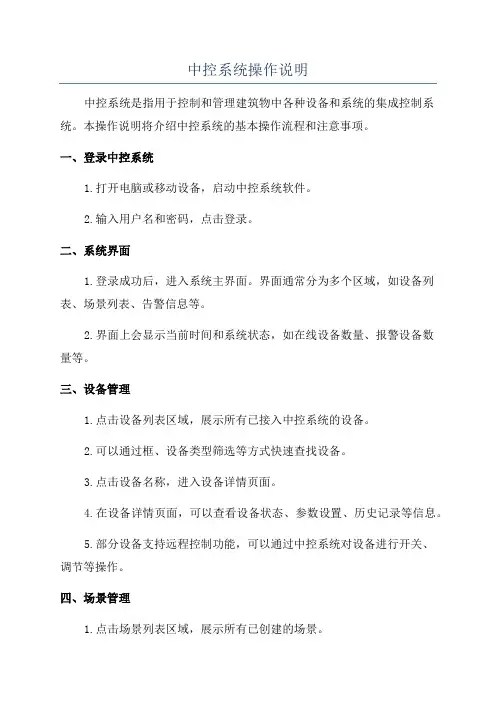
中控系统操作说明中控系统是指用于控制和管理建筑物中各种设备和系统的集成控制系统。
本操作说明将介绍中控系统的基本操作流程和注意事项。
一、登录中控系统1.打开电脑或移动设备,启动中控系统软件。
2.输入用户名和密码,点击登录。
二、系统界面1.登录成功后,进入系统主界面。
界面通常分为多个区域,如设备列表、场景列表、告警信息等。
2.界面上会显示当前时间和系统状态,如在线设备数量、报警设备数量等。
三、设备管理1.点击设备列表区域,展示所有已接入中控系统的设备。
2.可以通过框、设备类型筛选等方式快速查找设备。
3.点击设备名称,进入设备详情页面。
4.在设备详情页面,可以查看设备状态、参数设置、历史记录等信息。
5.部分设备支持远程控制功能,可以通过中控系统对设备进行开关、调节等操作。
四、场景管理1.点击场景列表区域,展示所有已创建的场景。
2.点击场景名称,进入场景详情页面。
3.在场景详情页面,可以查看场景状态、触发条件、动作设置等信息。
4.部分场景支持手动触发,可以点击“执行”按钮来执行场景中设置的动作。
5.部分场景支持自动触发,可以设置触发条件和触发动作,实现自动化控制。
五、告警管理1.点击告警信息区域,展示最新的告警信息。
2.点击告警信息,可以查看告警详情和处理方法。
3.可以设置告警级别和告警方式,如短信、邮件、声音等。
六、系统设置1.点击系统设置按钮,进入系统设置页面。
2.在系统设置页面,可以进行系统参数设置、用户权限管理、日志记录等操作。
3.可以设置用户权限,限制用户的操作范围和权限。
4.可以设置系统参数,如时间设置、网络配置等。
5.可以查看系统日志,记录系统操作和事件。
可以根据需要进行导出和清理操作。
七、注意事项1.多注意设备连接状态,确保设备正常接入中控系统。
2.注意保护系统账号和密码,避免泄露和恶意操作。
3.定期备份系统数据,以防数据丢失或系统崩溃。
4.在设置场景和触发条件时,务必确认操作正确和安全,避免误操作。
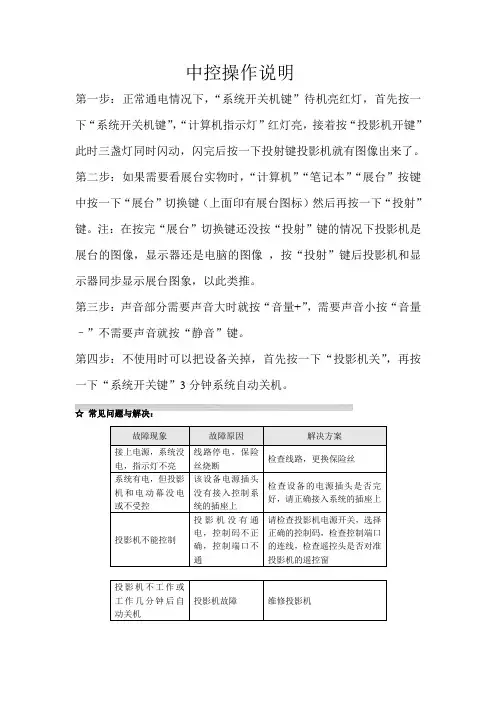
中控操作说明第一步:正常通电情况下,“系统开关机键”待机亮红灯,首先按一下“系统开关机键”,“计算机指示灯”红灯亮,接着按“投影机开键”此时三盏灯同时闪动,闪完后按一下投射键投影机就有图像出来了。
第二步:如果需要看展台实物时,“计算机”“笔记本”“展台”按键中按一下“展台”切换键(上面印有展台图标)然后再按一下“投射”键。
注:在按完“展台”切换键还没按“投射”键的情况下投影机是展台的图像,显示器还是电脑的图像,按“投射”键后投影机和显示器同步显示展台图象,以此类推。
第三步:声音部分需要声音大时就按“音量+”,需要声音小按“音量–”不需要声音就按“静音”键。
第四步:不使用时可以把设备关掉,首先按一下“投影机关”,再按一下“系统开关键”3分钟系统自动关机。
☆常见问题与解决:展台操作说明第一步:把镜头往上拉起,臂灯也拉起,左右灯的高度和亮度调整均匀,然后按“开关开”。
第二步:面板按键控制与功能,按“冻结”键,可静止当前画面,便于仔细观察,再按此键可。
取消该功能·变焦调节:调节变焦键,可以改变当前摄像头的变焦范围,按一下或按住“放大”或“缩小”键,可将摄像头的图像逐级或连续放大或缩小。
·聚焦调节:按“聚焦”键,进行自动聚焦,按“远”或“近”键可进行逐级或连续手动聚焦调节。
按住“聚焦”三秒钟可进入菜单对机器进行设置和操作.·亮度调节功能:调节亮度键,可以改变当前摄像头的输出亮度值,按住“亮度-”或“亮度+”键可改变输出亮度值,松手后停止亮度调整。
·灯光的选择:按“灯光”键,可开启或关闭辅光灯或背照灯。
☆常见问题与解决:功放操作说明打开功放电源开关,调节总音量高低;按“高音+”和“高音-”调节高音大小;按“低音+”和“低音-”调节低音大小;如没声音出来按下“音频切换”按键切换音频通道。
“复位”键是恢复出厂设置的按键,恢复出厂设置后,总音量和高低音还需调节。
常见问题与解决:无线咪操作说明在功放3-5米内打“无线咪开关键”自动对码,无线咪指示灯闪烁直到闪烁结束已对玛成功,按“无线咪音量+键”和“无线咪音量-键”调节音量大小。

中控系统操作手册前言会议系统为集成度高且设备集中的一个弱电子系统,为保证此系统能长时间、稳定运行及请用户单位指派专门管理人员及操作人员进行管理和操作,非相关操作人员禁止动用会议室设备(包括各种遥控器),操作人员请严格遵守以下操作流程进行操作,以免误操作而影响整个会议系统的稳定性,甚至导致设备损坏。
详细操作说明如下:第一部分:3楼外事会议室操作说明(1号和2号外事会议室和新闻发布中心设备操作一样,下面以1号外事会议室为例说明)1.1操作流程第一步:进入设备间,检查调音台推子是否都拉到最底端,如没在最底端,请全部拉到最底端;然后开启系统电源(中控电源、时序控制器电源、强电控制模块电源及其它电源)用触摸屏开启系统,点击触摸屏起始页,所有设备即可自行按顺序打开。
系统开启后说明:机柜内所有设备电源开启,投影机供电。
第二步:检查机柜内设备及调音台的电源开关是否打开,若没打开请手动开启。
判断开启与否请通过设备指示灯观察。
第三步:根据实际会议内容需求,通过触摸屏依次开启相应的设备、切换相应的信号(详见“1.2、ST-7600C触摸屏的操作”)推起调音台推子。
注:1、触摸屏方向请指向机房,保证最佳的接收信号第四步:当会议结束,离开操作间时,首先将调音台推至最底端,然后通过触摸屏关闭系统,待时序电源关闭(关闭系统后3分钟)后方可关闭机房,然后离开。
注:1、中控主机及继电器模块无需关闭,请保持常供电状态注:1、开启系统前,确保调音台推子拉到最下面,以免造成设备损伤甚至烧毁。
2、音频信号处理设备,如:调音台,均衡器等设备的相关设置已经调试完毕。
如无特殊需求,请勿随意调整原设备的设置,以免影响会议系统的声效。
3、开启话筒前,确保会议主机已经开启,若未开启,请确保开启会议主机后才打开话筒,以免造成设备损伤甚至烧坏;在连接话筒时请先将会议主机电源关闭,待话筒连接好后再开启会议主机源,以免烧坏会议主机。
4、要注意连接整套设备电流的负荷程度。

中控系统操作手册一、简介中控系统是一种用于管理和控制各种设备的集中式控制系统。
它能够集成多种设备,如照明、空调、安防、音视频等,通过统一的控制界面实现对这些设备的集中控制和管理,提高设备的自动化程度和效率。
本操作手册将介绍中控系统的基本操作和功能,帮助用户快速上手和使用该系统。
二、系统登录在使用中控系统之前,首先需要登录系统。
用户可以通过输入用户名和密码登录系统。
若是首次登录系统,需要管理员分配用户名和密码。
三、系统界面1. 概览界面:登录系统后,将进入概览界面。
该界面显示系统的整体运行状态和各个设备的状态。
用户可以通过该界面快速了解系统的整体运行情况。
2. 设备控制界面:系统支持多种设备控制功能,如照明控制、空调控制、安防控制等。
用户可以通过设备控制界面选择具体设备,然后根据需要进行相应的操作。
3. 场景管理界面:系统支持场景管理功能,用户可以创建不同的场景,并将多个设备的控制参数保存到场景中。
在需要时,用户可以通过场景管理界面调用相应场景,以实现多设备联动控制。
4. 定时任务界面:系统支持定时任务功能,用户可以根据需要设置定时任务,让系统在特定时间执行相应操作,如定时调整照明亮度、定时开启空调等。
在定时任务界面,用户可以对已设置的定时任务进行管理和编辑。
四、设备控制中控系统支持多种设备控制功能,用户可以根据需要实现不同设备的控制操作。
1. 照明控制:用户可以通过系统界面调整灯光的亮度、色温、色彩等参数,实现灯光的个性化定制和控制。
2. 空调控制:用户可以通过系统界面调整空调的温度、风速、模式等参数,实现舒适的室内环境和节能效果。
3. 安防控制:用户可以通过系统界面实现对安防设备的控制和管理,如监控摄像头的布防、报警器的启动等。
4. 音视频控制:用户可以通过系统界面控制音视频设备,如电视、音响等,实现音视频的播放、暂停、切换等操作。
五、场景管理场景管理是中控系统的重要功能之一,可以实现多个设备的联动控制。
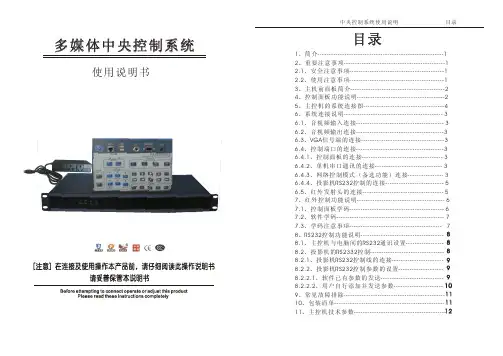
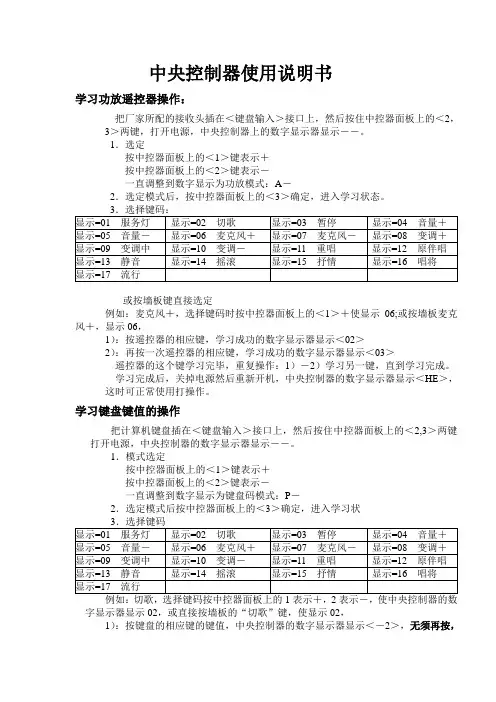
中央控制器使用说明书学习功放遥控器操作:把厂家所配的接收头插在<键盘输入>接口上,然后按住中控器面板上的<2,3>两键,打开电源,中央控制器上的数字显示器显示――。
1.选定按中控器面板上的<1>键表示+按中控器面板上的<2>键表示-一直调整到数字显示为功放模式:A-2.选定模式后,按中控器面板上的<3>确定,进入学习状态。
3.选择键码:显示=01 服务灯显示=02切歌显示=03暂停显示=04音量+显示=05音量-显示=06麦克风+显示=07麦克风-显示=08变调+显示=09变调中显示=10变调-显示=11重唱显示=12原伴唱显示=13静音显示=14 摇滚显示=15抒情显示=16唱将显示=17 流行或按墙板键直接选定例如:麦克风+,选择键码时按中控器面板上的<1>+使显示06;或按墙板麦克风+,显示06,1):按遥控器的相应键,学习成功的数字显示器显示<02>2):再按一次遥控器的相应键,学习成功的数字显示器显示<03>遥控器的这个键学习完毕,重复操作:1)―2)学习另一键,直到学习完成。
学习完成后,关掉电源然后重新开机,中央控制器的数字显示器显示<HE>,这时可正常使用打操作。
学习键盘键值的操作把计算机键盘插在<键盘输入>接口上,然后按住中控器面板上的<2,3>两键打开电源,中央控制器的数字显示器显示――。
1.模式选定按中控器面板上的<1>键表示+按中控器面板上的<2>键表示-一直调整到数字显示为键盘码模式:P-2.选定模式后按中控器面板上的<3>确定,进入学习状3.选择键码显示=01 服务灯显示=02切歌显示=03暂停显示=04音量+显示=05音量-显示=06麦克风+显示=07麦克风-显示=08变调+显示=09变调中显示=10变调-显示=11重唱显示=12原伴唱显示=13静音显示=14 摇滚显示=15抒情显示=16唱将显示=17 流行例如:切歌,选择键码按中控器面板上的1表示+,2表示-,使中央控制器的数字显示器显示02,或直接按墙板的“切歌”键,使显示02,1):按键盘的相应键的键值,中央控制器的数字显示器显示<-2>,无须再按,稍后会自动跳到<-3>表示学习成功。
中控考勤机说明书1考勤机的使用1.1登记指纹1.2考勤机功能介绍(通讯,参数设置,系统信息,U盘管理)2考勤软件的使用2.1 软件的安装2.2 软件使用2.2.1 增加设备2.2.2 从设备下载人员信息2.2.3 修改人员信息(改名字,调动部门等)2.2.4 上传人员信息到设备2.2.5 下载考勤数据2.2.6 时间段设置2.2.7 班次管理2.2.8 人员排班2.2.9 统计报表一考勤机快速使用1.1登记指纹(分彩屏跟黑白屏)从设备上采集指纹:(1)彩屏:长按M/OK键--“用户管理”点OK--“新增用户”点OK--选择工号,- 往下翻在“指纹登记”上点OK,同一个手指按三次,完成后再点击OK键,再放上另一个手指按三次--往下翻到完成上点OK。
(如果要再登记指纹可在‘用户管理‘点OK--’管理用户‘点M/OK---点M/OK选择’---- 查找用户‘—输入工号点OK—点M/OK选择“编辑用户”然后选择登记指纹,登记完成后---往下翻到完成上点M/OK。
(2)黑白屏录指纹的跟彩屏类似就不再说了。
录备用指纹的话跟彩屏有点区别:按M/OK—用户登记—指纹登记—提示新登记—按ESC键—跳出备份登记—输入工号—登记指纹。
1.2机器的功能介绍(1)通讯设置—设置通讯方式有RS232/485通讯,TCP/IP,USB 通讯(2)系统设置—参数设置(包含提示声音,键盘声音,时间设置算法切换(高端机器如iclock360, S20等)--数据维护(删除考勤机上的记录数据【记录要定时去删除】,清除管理权限【管理员破解】,清除全部数据----恢复设置(恢复出厂设置【不会删除考勤机上的数据只是恢复机器出厂的通讯设置等】;(3)系统信息—可以查看设备的人员登记数跟指纹数及考勤记录数-------设备信息可以查看设备的序列号、算法版本、MAC地址、出厂时间等。
(4)U盘功能(包含下载跟上传的功能)<1>(1)把U盘插到考勤机上--长按M/OK键进入菜单--选择U盘管理--下载数据--下载用户数据--下载完成后退出然后把U盘拿下来插到电脑上。
乐陵山水水泥有限公司中控操作指导说明书乐陵山水水泥有限公司中控室2012年3月20日目录一、如何做一名优秀的中控员 (1)二、如何保证设备安全运行 (1)三、皮带输送机: (2)四、溜子 (3)五、料饼提升机 (3)六、出磨提升机电流波动异常情况分析 (4)七、V型选粉机 (5)八、细粉分离器 (6)九、循环风机 (7)十、承重仓及气动棒闸 (8)十一、再说承重仓与气动棒闸 (9)十二、磨机 (10)十三、收尘器 (11)十四、O-SEPA选粉机工作原理 (12)十五、如何判断磨机台时是高还是低? (14)十六、注意事项 (14)十七、影响比表的八个原因 (15)十八、如何提高台时 (16)十九、严重事故处理方法 (17)结束语 (18)一、如何做一名优秀的中控员确保设备安全运转确保质量合格努力提高台时一个优秀中控员应具备以下五种能力:1、良好的沟通能力,中控员只能用对讲机和现场岗位工联系,谁也看不见谁,由于对讲机有声音失真的事实,同时又存在来自不同地方语言有障碍,面对面对话交流尚存在困难,在对讲机中更要力求普通话,每一件事确保讲两遍,直至互相明白,中控员一定要不厌其烦,耐心地和现场交流。
2、能够正确地把全线开起来,能够正确地把全线停下的能力。
3、良好的职业道德和崇高的敬业精神,中控是全厂的中枢神经,要确保自己的操作没有任何的失误,中控员的任何操作,电脑上都会留下记录,切记这一点,同时要不停地巡视画面。
4、向他人学习他人长处和思考地能力。
5、根据各个正在运行参数的细微变化,及时发现问题和解决问题的能力。
二、如何保证设备安全运行1、中控员必须经常到现场巡视设备。
对于每台设备都要了解其构造,以及工作原理,特别是一些连接部位。
2、对于提升机及主机设备的额定电流、空载电流、满负荷电流要牢记于心。
3、密切关注主机设备各运行参数。
及时发现异常,即使通知岗位工检查处理。
缺油或循环冷却水流不畅,设备容易升温,高温,金属容易变形。
中控系统操作手册--------------------------------------------------------------------------作者: _____________ --------------------------------------------------------------------------日期: _____________中控系统操作手册前言会议系统为集成度高且设备集中的一个弱电子系统,为保证此系统能长时间、稳定运行及请用户单位指派专门管理人员及操作人员进行管理和操作,非相关操作人员禁止动用会议室设备(包括各种遥控器),操作人员请严格遵守以下操作流程进行操作,以免误操作而影响整个会议系统的稳定性,甚至导致设备损坏。
详细操作说明如下:第一部分:3楼外事会议室操作说明(1号和2号外事会议室和新闻发布中心设备操作一样,下面以1号外事会议室为例说明)1.1操作流程第一步:进入设备间,检查调音台推子是否都拉到最底端,如没在最底端,请全部拉到最底端;然后开启系统电源(中控电源、时序控制器电源、强电控制模块电源及其它电源)用触摸屏开启系统,点击触摸屏起始页,所有设备即可自行按顺序打开。
系统开启后说明:机柜内所有设备电源开启,投影机供电。
第二步:检查机柜内设备及调音台的电源开关是否打开,若没打开请手动开启。
判断开启与否请通过设备指示灯观察。
第三步:根据实际会议内容需求,通过触摸屏依次开启相应的设备、切换相应的信号(详见“1.2、ST-7600C触摸屏的操作”)推起调音台推子。
注:1、触摸屏方向请指向机房,保证最佳的接收信号第四步:当会议结束,离开操作间时,首先将调音台推至最底端,然后通过触摸屏关闭系统,待时序电源关闭(关闭系统后3分钟)后方可关闭机房,然后离开。
注:1、中控主机及继电器模块无需关闭,请保持常供电状态注:1、开启系统前,确保调音台推子拉到最下面,以免造成设备损伤甚至烧毁。
简易中央控制系统使用说明书中央控制系统使用说明 第 1 页 共 8 页1、产品特性简介品牌设备的难题。
计算机的全面控制及科学简便的操作界面,大大提高了操作人员的控制效果。
·内置3×2VGA切换分配器,支持台式电脑、手提电脑、数字展台输入; ·内置投影机延时开/关电源功能,更好地保护投影机寿命;·内嵌式红外学习功能,无须配置专业学习器,使用更简单,存储更可靠; ·1路可编程RS-232控制接口; ·1路红外发射接口; ·内置电动屏幕电源控制;2、注意事项★2.1 安全注意事项2.1.1、正确使用电源,通电前必须保证所有与中控主机的输入输出端口相连接的设备之间的地线连接良好。
2.1.2、应使用带有接地装置的三芯电源插座,并应确保电源插座接地正确可靠。
2.1.3、请使用主机标注的电源电压,如不能确定电源有效值,请与经销商及电力公司联系。
2.1.4、在雷雨天或长期不使用本产品时,请拔掉电源插头,断开电源,并做好防潮防尘措施。
2.1.5、按以下方法插拔电源插头或防止电火花的产生。
■不要将插头插在污脏的插座上■将插头插在插座上时应确保牢固可靠,不应有松动。
2.1.6、切勿靠近高温或潮湿、有酸碱性等腐蚀性气体、多尘 震动的环境下存放和使用。
2.1.7、清洗前请拔下电源插头并用软布轻拭,切勿使用有机或稀释剂等腐蚀性清洁剂。
注意事项为了避免出现错误的使用及操作,请在使用本产品前认真阅读本手册并注意以下事项:★2.2 使用注意事项2.2.1、请将中控主机及控制面板放在平稳牢固的桌子或台面。
2.2.2、不要在主机上堆放重物。
2.2.3、使用本机时不要将其放沙发、地毯或其它软面上,除非有良好的通风措施,以免机器过热。
2.2.4、停电或移动时,请拔掉插头,断开电源,以确保人员和机器的安全。
2.2.5、发生以下情况时,请拔电源插头断开电源,并与服务中心联系: ■电源插头已坏或磨损■机内溅入液体或遭雨水淋浸■当按使用说明书所指示而不能正常操作,或得不到规定的控制效果。
山水集rjl乐陵山水水泥有限公司中控操作指导说明书乐陵山水水泥有限公司中控室2012年3月20日目录一、如何做一名优秀的中控员............................................. 1.二、如何保证设备安全运行 (1)三、皮带输送机:....................................................... 2.四、溜子............................................................... 3..五、料饼提升机......................................................... 3.六、出磨提升机电流波动异常情况分析 (4)七、V型选粉机.......................................................... 5.八、细粉分离器.......................................................... 6.九、循环风机........................................................... 7..十、承重仓及气动棒闸................................................... 8.十^一、再说承重仓与气动棒闸.. (9)十二、磨机 (10)十三、收尘器........................................................... 1.1十四、O-SEPA选粉机工作原理 (12)十五、如何判断磨机台时是高还是低?..................................... 1.4十六、注意事项 (14)十七、影响比表的八个原因 (15)十八、如何提高台时..................................................... 1.6十九、严重事故处理方法 (17)结束语................................................................ 1.8一、如何做一名优秀的中控员确保设备安全运转确保质量合格努力提高台时一个优秀中控员应具备以下五种能力:1、良好的沟通能力,中控员只能用对讲机和现场岗位工联系,谁也看不见谁,由于对讲机有声音失真的事实,同时又存在来自不同地方语言有障碍,面对面对话交流尚存在困难,在对讲机中更要力求普通话,每一件事确保讲两遍,直至互相明白,中控员一定要不厌其烦,耐心地和现场交流。
ﻩ中控系统操作手册前言会议系统为集成度高且设备集中得一个弱电子系统,为保证此系统能长时间、稳定运行及请用户单位指派专门管理人员及操作人员进行管理与操作,非相关操作人员禁止动用会议室设备(包括各种遥控器),操作人员请严格遵守以下操作流程进行操作,以免误操作而影响整个会议系统得稳定性,甚至导致设备损坏.详细操作说明如下:第一部分:3楼外事会议室操作说明(1号与2号外事会议室与新闻发布中心设备操作一样,下面以1号外事会议室为例说明) 1、1操作流程第一步:进入设备间,检查调音台推子就是否都拉到最底端,如没在最底端,请全部拉到最底端;然后开启系统电源(中控电源、时序控制器电源、强电控制模块电源及其它电源)用触摸屏开启系统,点击触摸屏起始页,所有设备即可自行按顺序打开。
系统开启后说明:机柜内所有设备电源开启,投影机供电。
.第二步:检查机柜内设备及调音台得电源开关就是否打开,若没打开请手动开启。
判断开启与否请通过设备指示灯观察。
第三步:根据实际会议内容需求,通过触摸屏依次开启相应得设备、切换相应得信号(详见“1、2、ST-7600C触摸屏得操作”) 推起调音台推子。
注:1、触摸屏方向请指向机房,保证最佳得接收信号第四步:当会议结束,离开操作间时,首先将调音台推至最底端,然后通过触摸屏关闭系统,待时序电源关闭(关闭系统后3分钟)后方可关闭机房,然后离开。
注:1、中控主机及继电器模块无需关闭,请保持常供电状态注:1、开启系统前,确保调音台推子拉到最下面,以免造成设备损伤甚至烧毁。
2、音频信号处理设备,如:调音台,均衡器等设备得相关设置已经调试完毕。
如无特殊需求,请勿随意调整原设备得设置,以免影响会议系统得声效。
3、开启话筒前,确保会议主机已经开启,若未开启,请确保开启会议主机后才打开话筒,以免造成设备损伤甚至烧坏;在连接话筒时请先将会议主机电源关闭,待话筒连接好后再开启会议主机源,以免烧坏会议主机。
4、要注意连接整套设备电流得负荷程度。
乐陵山水水泥有限公司
中控操作指导说明书
乐陵山水水泥有限公司
中控室
2012年3月20日
山水集
一、如何做一名优秀的中控员........................................... 1.
二、如何保证设备安全运行............................................... 1.
三、皮带输送机:..................................................... 2.
四、溜子............................................................... 3..
五、料饼提升机........................................................ 3..
六、出磨提升机电流波动异常情况分析..................................... 4.
七、V型选粉机......................................................... .5..
八、细粉分离器......................................................... 7..
九、循环风机.......................................................... .7..
十、承重仓及气动棒闸................................................... 8. H^一、再说承重仓与气动棒闸........................................... 9.十二、磨机............................................................ .1.1十三、收尘器........................................................... 1.1十四、O-SEPA选粉机工作原理 (12)
十五、如何判断磨机台时是高还是低?.................................... 1.4十六、注意事项 (15)
十七、影响比表的八个原因 (15)
十八、如何提高台时.................................................... 1.6十九、严重事故处理方法................................................ 1.7结束语................................................................. 1.9
一、如何做一名优秀的中控员
确保设备安全运转确保质量合格努力提高台时
一个优秀中控员应具备以下五种能力:
1、良好的沟通能力,中控员只能用对讲机和现场岗位工联系,谁也看不见谁,
由于对讲机有声音失真的事实,同时乂存在来自不同地方语言有障碍,面对面对话交流尚存在困难,在对讲机中更要力求普通话,每一件事确保讲两遍, 直至互相明白,中控员一定要不厌其烦,耐心地和现场交流。
2、能够正确地把全线开起来,能够正确地把全线停下的能力。
3、良好的职业道德和崇高的敬业精神,中控是全厂的中枢神经,要确保自己的
操作没有任何的失误,中控员的任何操作,电脑上都会留下记录,切记这一点,同时要不停地巡视画面。
4、向他人学习他人长处和思考地能力。
5、根据各个正在运行参数的细微变化,及时发现问题和解决问题的能力。
二、如何保证设备安全运行
1、中控员必须经常到现场巡视设备。
对于每台设备都要了解其构造,以及工作原理,
特别是一些连接部位。
2、对于提升机及主机设备的额定电流、空载电流、满负荷电流要牢记于心。
3、密切关注主机设备各运行参数。
及时发现异常,即使通知岗位工检查处理。
缺油或循环冷却水流不畅,设备容易升温,高温,金届容易变形。